誰もが信頼性の高い高速インターネットの利用を望んでいますよね。しかし、インターネットサービス関連には複雑な規格や分かりにくい略語があまりにも多く、ご家庭のWi-Fi環境をどのように向上させるのかがピンとこないことありませんか?この記事ではWi-Fi、ルーター、メッシュシステム、速度?、戸建てやマンションでの違い、二階建てに最適なものは?について、初心者でも簡単に分かるように解説します。皆さんのルーター購入の参考になれば幸いです。
はじめに
インターネット・サービス・プロバイダー(ISP)は、サービス契約後、自宅にモデムを送ってきますね。最近は自宅で使用する場合のほとんどは、このモデムにルーターを接続して、お持ちのデバイスに無線で接続していると思います。この記事を読んでいる方の中にはルーターをプロバイダーからレンタルしている方もいると思いますが、プロバイダーからレンタルしたルーターの性能や機能はベーシックなものが一般的です。
しかし、自分に適したをルーター購入することで、長期的にはお金の節約になる可能性があるだけでなく、より高速なWi-Fi、より良いカバレッジ、より簡単な設定、ペアレンタルコントロールやゲストWi-Fiネットワークなどの追加機能の利用が可能となります。
※注意:購入前にはISPとの互換性を確認しましょう。ISPに問い合わせたり、ISPのフォーラムを検索して、異なるルーターやモデムの使用についての投稿を見つけたて確認しましょう。
どんなルーターが必要?

Wi-Fiを高速化するには様々な方法がありますが、新しいルーターを購入することもその一つです。
単一ルーター
ほとんどの場合、「単一ルーター」または「ルーターとモデムのコンビネーション」が最もシンプルな選択だと思います。この場合の注意点は、イーサネットケーブルを介して既存のソケットまたはモデムに接続する必要があるので、ルーターを配置する場所がある程度、制限されることは覚えておいて下さい。
Wi-Fiシグナルはルーターの近くが最も強く、離れるほど徐々に弱まり、遅くなります。
ですから、可能ならばルーターは家の中心で、開けた場所に設置しましょう。
ルーターには説明書等にカバー可能なエリアを表記していますが、厚い壁、断熱材、および他の電気製品等は、Wi-Fi信号を妨害してしまいますので、より離れた場所でのフルスピードのWi-Fi利用は期待できないかもしれません。
対策としては、広い範囲をカバーする強力なルーターを購入することです。多くの場合、複数の外部アンテナを備えた大型のデバイスですが、通常は値段も性能に合わせて高くなります。
メッシュシステム

例えば、
- 自宅と庭や屋外のガレージまでしっかりカバーしたい場合
- 壁が厚く現在のセットアップに特定のデッドスポットがある場合
には、メッシュWi-Fiを検討しましょう。
メッシュ・システムは、単一ルーターと同じように接続する中央ハブと、家の周囲に設置できる追加のサテライトまたはノードで構成されます。
デバイスは最も近いノードを経由してインターネットに接続するため、ノードを追加することで、Wi-Fiカバレッジを広げ、より信頼性の高い接続を可能にします。ただし、各ノードには電源コンセントが必要であることに留意してください。
メッシュ・システムは一般的に、単一ルーターよりも割高となりますが、カバレッジと信頼性が向上する他にも、多くの場合、追加機能等があります。また、通常のルーターよりも小型化される傾向にあり、一般的にインテリアに溶け込むようにデザインされているので、自宅に違和感なく設置することができます。
ほとんどのメッシュシステムは拡張可能で、メーカーによっては個々のルーターをリンクさせてメッシュを作ることができます。ただ、どのデバイスが互換性があるかは事前に確認しておきましょう。
ルーター購入以外での対応策
もし、
- Wi-Fiを改善したい部屋が1部屋のみの場合
- より高速な接続が必要なのは特定のデバイスのみの場合
は、新しくルーターを購入する以外の選択肢もあります。
イーサネットケーブル

Wi-Fiが普及する前は、コンピューターやその他の機器をルーターに接続するのにイーサネットケーブルを使用していました。イーサネット接続は、Wi-Fi(またはここでお勧めする他のオプション)よりもはるかに速く、安定しており、より安全です。難点は、接続したい機器にイーサネットポートが必要なことと、ルーターから機器までケーブルを引かなければならないことです。
もし、複数の場所にイーサネットケーブルを引き回す必要がある場合は、イーサネットスイッチを使用します。スイッチを使えば、ルーターから1本のケーブルを差し込むだけで、複数のケーブルを様々な機器に引き回すことができます。
メッシュ・システムから最高のパフォーマンスを得たい人は、メイン・ルーターとノードの間にイーサネット・ケーブルを敷設し、Wi-Fi帯域を空けて有線バックホールを作り、デバイスが接続できるようにすることも技術的には可能です。
PLCアダプター
「Power Line Communication(PLC)」は、電力線を介して通信環境を構築する技術であり、LANケーブルを新たに敷設する必要がなく、既存のコンセントの電力線を利用することができる技術です。Wi-Fiの登場やスマホの普及に押されていましたが、近年、新世代の「HD-PLC」が見直され始めている。
このPLCアダプターは、自宅の電気配線を通してインターネット信号を送ります。一方をルーターの近くの電源コンセントに差し込み、イーサネットケーブルで接続します。もう一方の電源ラインアダプターは、より高速なインターネットを利用したい部屋の電源コンセントに差し込みます。例えば、家の奥のリビングルームにゲーム機やスマートテレビがあり、ルーターは玄関ホールにある場合などには、良い対策となりえます。また、コンセントを使うHD-PLCならドアや各階を越えるのは容易という訳です。
ただし、この技術は同じ分電盤を利用しているコンセントにしか使用できないため、利用環境を事前に確認する必要があります。
必要な速度は?
ルーターの速度を決めるには、考慮すべきことがたくさんあります。インターネットの最大速度はインターネット・サービス・プロバイダー(ISP)によって決まります。
インターネットの速度はMbps(メガビット毎秒)で表示されます。
ダウンロードとアップロードの速度は、ブラウザでスピードテストを実行することで確認できます。Google検索でも可能ですし、以下のリンクからも回線速度チェックが可能です。
米連邦通信委員会(FCC)のブロードバンドスピードガイドから大まかな基準を引用すると、
- 家庭内で複数の人が4Kビデオをストリーミングし、複数のガジェットが接続されている場合、最低でも200Mbpsは必要
- 接続しているデバイスが数台しかなく、ほとんどネットサーフィンだけで、動画もそこそこという場合は、50Mbpsか100Mbpsで問題ない
ここでの注意点はルーターが高速に対応していても、インターネット接続の最大速度が100Mbpsの場合、インターネットに接続する家庭内のデバイスはその速度に制限されるということです。
また、ルーターのメーカーが理論上の最大値とテスト結果をマニュアルや外箱に表示しているかと思いますが、記載されている速度は、単一の接続デバイスで期待できる速度ではなく、合計した最大速度です。実際の使用環境ではもっと低い速度になることも覚えておきましょう。
Wi-Fi規格について
Wi-Fi規格は、無線通信に関する国際的な標準化団体であるIEEE(Institute of Electrical and Electronics Engineers)によって策定されています。日本で利用できるWi-Fi規格にはいくつかあります(例えば、IEEE 802.11 a/b/g/n等)。主なものを説明します。
| 802.11n | Wi-Fi 4。 一般的な家庭やオフィスで広く使われている規格で、比較的古いですが安定しています。最大転送速度は300Mbpsです |
| 802.11ac | Wi-Fi5。 高速で信頼性があり、多くの新しいデバイスで採用されています。最大転送速度は1Gbps以上で、5GHz帯を使用しています。 |
| 802.11ax | Wi-Fi 6。 最新の規格で、高密度環境や多数のデバイスが同時に接続される場合に効果的です。最大転送速度は9.6Gbpsで、2.4GHz帯と5GHz帯の両方を使用します。 |
ここで重要となるのは「末尾のアルファベッド」です。
- “n ” = Wi-Fi 4
- “ac ” = Wi-Fi 5
- “ax ” = Wi-Fi 6またはWi-Fi 6E
さらにWi-Fi 7は “be “として知られています。
今後を考えれば最低限ax(Wi-Fi 6)がお勧めの規格となります。なぜならWi-Fi 6と6Eは単に速度が速くなるだけでなく、容量、効率、パフォーマンス、セキュリティも向上しているからです。
Wi-Fi 6または6Eルーターを入手した場合、そのメリットを最大限に利用するには、お使いのディバイス(PCやスマートフォンなど)がWi-Fi 6および6Eに対応している必要があることが必要です。
繰り返し述べているのですが、利用するデバイスや環境によって最適な規格が異なるため、選択前に確認しておきましょう。
Wi-Fiバンドとチャンネル
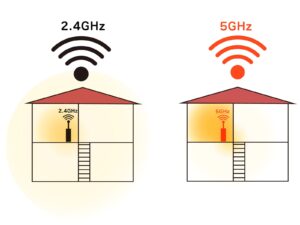
Wi-Fiプロトコルによって、サポートする周波数やバンドが異なります。ほとんどのルーターは2.4GHzと5GHzに対応しています。ルーターやデバイスがデュアルバンドである場合、それは両方をサポートしていることを意味します。
トライバンド・ルーターもあり、3つの信号をブロードキャストするもので、通常、5GHz帯に2つ、2.4GHz帯に1つの信号をブロードキャストすることが可能です。
主な違いは、2.4GHzの方が通信距離が長いが、5GHzの方が通信速度が速く、帯域幅が広いことです。
詳しくはこちらの記事から
またルーターの有線ポートの有無をチェックしておきましょう。場合によってはルーターへの有線接続が最適なこともあります。例えば、テレビやゲーム機などのデバイスは有線接続にしたほうが、ルーターから最速の通信速度を引き出すことができます。
セキュリティー基準を考慮する
Wi-Fiルーターは、家に出入りするすべてのトラフィックを経由し、すべてのデバイスが接続するため、セキュリティの確保が不可欠です。WEP(Wired Equivalent Privacy)やWPA(Wi-Fi Protected Access)のような初期のセキュリティ規格だけではもう古い時代となっています。
現在ルーターに求められる最低限の規格は、2004年にWi-Fi Allianceによって開発されたWPA2です。WPA2はそれなりに強力な暗号化を行うのですが、脆弱性がないわけではありません。

一方、WPA3は、WPA2の弱点に対処するために設計されたいくつかの機能を持っています。例えば、日和見無線暗号化(OWE)は、ルーターに接続するすべてのデバイスに個別の復号化キーを提供するため、ネットワーク上の別のデバイスがトラフィックを監視(スニッフィングと呼ばれる)していても、そのデータを復号化することはできなくなっています。WPA3はまた、ハッカーがパスワードを解読するのをより困難にしてくれます。
※注意:どのセキュリティ規格も完璧ではないので、ルーターの自動アップデートがオンになっていることを確認し、所有するデバイスには常に最新のセキュリティアップデートをインストールする必要があります。
アプリをチェック
古いルーターは、ブラウザにIPアドレスを入力してログインすることでのみアクセスできる基本的な設定を持っている傾向がありますが、多くの新しいルーターやメッシュシステムは、あなたのスマホでアクセスできるアプリを提供しています。
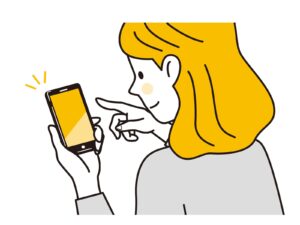
最新のメッシュシステムは、接続されているすべてのデバイスをアプリで表示することが可能です。インターネットを一時停止し、スケジュールを作成するオプションや、ペアレンタル・コントロール機能を搭載しているものも多く、特定のウェブサイトをブロックしたり、ホワイトリストに登録したりすることができます。
また、追加のセキュリティ機能を検討も重要です。多くのルーターには、ネットワークをリアルタイムで監視し、マルウェア、ウイルス、その他の侵入を検出し、デバイスへのアクセスをブロックする内蔵の保護機能を持っています。例えば、悪質なウェブサイト、ランサムウェア、アドウェア、フィッシングを自動的にブロックしたり、ネットワーク上のデバイスをスキャンしてセキュリティに問題がある場合にフラグを立てることができるものもあります。
デバイスの優先順位付け
サービス品質(QoS)は、特に複数の人がインターネットを活発に使用する場合には検討する価値がある機能です。例えば家庭で子供がNetflixのストリーミングを始めたために、仕事のためのビデオ通話が途切れたり、切断されたりすることを想像してみてください。ルームメイトがゲームのアップデートをダウンロードし始めると、あなたが見ている映画がバッファリングされ始めるかもしれません。
QoSを使えば、デバイスや、時にはサービスやアクティビティに優先順位をつけることができます。例えば、仕事用のPCを優先するデバイスとして指定し、通話が途切れるリスクを減らすために最も広い帯域幅を確保することができます。ルーターによっては、ゲームなどのアクティビティに優先順位を付けて、遅延を最小限に抑えることができます。
最後に
インターネット接続の最大速度はISPによって決定されますが、より高機能なルーターを購入することで、ホームネットワーク上の接続に多くのメリットをもたらします。
一戸建てなのかマンションなのか、Wifiをカバーしたいエリアの広さはどの程度なのか等に適したルーター、モデム、組み合わせを検討しながら、最大限にインターネットをエンジョイしましょう!


